1.2. Az Excel ablakának felépítése
Az Excel program indítása után, amennyiben a jobb oldalon látható Munkaablak nincs kikapcsolva (a Munkaablak a Nézet menü Munkaablak menüpontjával bekapcsolható), akkor a lenti képen lévő ablakot láthatjuk.
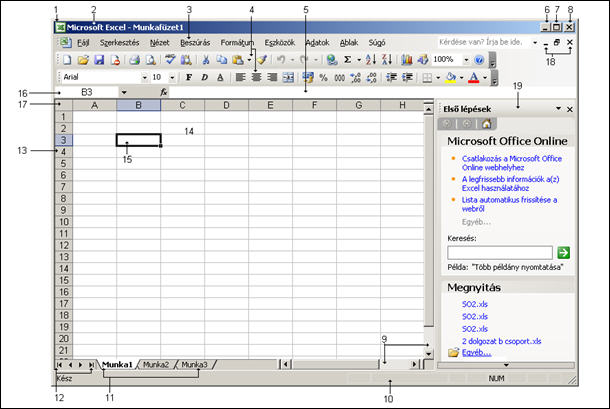
3. ábra
Ablak felépítése
- Vezérlőmenü: a program ablakának méretezésére, mozgatására, a programból való kilépésre használjuk.
- Címsor: itt jelenik meg az alkalmazás és (ha a munkafüzet ablakát teljes méretűre nagyítottuk) az éppen szerkesztett munkafüzet neve (Microsoft Excel - Munkafüzte1).
- Menüsor: Excel parancsok listáját tartalmazó menük.
- Eszköztár: a leggyakrabban használt parancsok grafikus helyettesítő képeit, más szóval ikonjait tartalmazza. Nagymértékben megkönnyítik munkánkat.
- Szerkesztőléc vagy képletsor: arra használjuk, hogy a cellákat adatokkal töltsük fel, illetve a már bevitt adatokat javítsuk. Használata nem kötelező.
- Ikonállapot gomb: az ikonállapot gombra kattintva programunk ablaka ikonállapotú méretre csökken, az asztalról eltűnik és majd a tálcán fog megjelenni.
- Teljes méret gomb: programunk ablaka a képernyő teljes méretét veszi fel, ezzel eltakarva az esetleg megnyitott többi ablakot. Ha az ablakot a teljes méretére nagyítottuk, akkor a Teljes méret gomb helyett a Visszaállítás gomb jelenik meg. Erre a gombra kattintva az ablak a kinagyítását megelőző méretre áll vissza.
- Bezárás gomb: erre a gombra kattintva az ablak bezáródik, és a hozzá tartozó program, munkafüzet törlődik a számítógép memóriájából.
- Vízszintes és függőleges görgetősávok: a táblázatban való mozgásra használjuk.
- Állapotsor: a váltóbillentyűk állapotát mutatja (ki vagy be vannak-e kapcsolva).
- Munkalap: a munkaterületen megnyitott munkalapok, melyeknek a nevei Munka1, Munka2, Munka3.
- Munkatáblaváltó gombok: a munkatáblák közötti közlekedésre szolgálnak. Sorrendben: a munkafüzet legelső munkatáblájára, az előzőre, a következőre, az utolsó munkatáblára ugrik.
- Sorfejléc: a munkatábla sorainak számozására szolgál.
- Oszlopfejléc: a munkatábla oszlopainak számozására szolgál.
- Aktív cella: az éppen szerkesztés alatt álló cella (vastag keret veszi körül).
- Címterület: az aktív cella címét jelzi.
- Mindent kijelölő gomb: a teljes munkatáblát kijelöli.
- Munkafüzet-vezérlő gombok: ikonállapot, teljes méret és bezárás gomb.
- Munkaablak: a dokumentumok kezelésében, a keresésben, a Vágólap és a képek beszúrásának kezelésében nyújt segítséget.
A táblázatok legkisebb egysége a cella, ez tárolja a különféle adatokat. Ezek a cellák sorokat, oszlopokat alkotnak, amelyekből maga a táblázat áll össze, amit az Excelben munkalapnak is nevezünk. Egy Excellel készített fájl, amivel dolgozunk, több ilyen munkalapot tartalmazhat, amit együttesen munkafüzetnek nevezünk.
A táblázat sorait számokkal, oszlopait betűkkel jelöljük. Sorokból 65 536, oszlopokból 256 áll a rendelkezésünkre egy munkalapon. Mivel az oszlopok jelölésére használt angol ábécé csak 26 betűt tartalmaz, ezért a Z jelű oszlop után az AA, AB, AC jelölésű oszlopok következnek, egészen az IV-ig. Egy cellát az oszlopának betűjelével és sorának számjelével adunk meg, tehát például a fenti képen kijelölt cellára [B3] módon hivatkozunk.
- Írja be a „Táblázatkezelés alapjai" szöveget a táblázat [A1] cellájába! Mit tapasztal? (Kattintson az egér bal gombjával a kívánt cellára, majd az adat beírása után nyomja meg az ENTER billentyűt.)
- Írja be az 1234 számot a táblázat [C11] cellájába, majd nyomja meg az ENTER gombot! Mit tapasztal?
- Írja be a mai dátumot (éééé.hh.nn. formában) a [D3] cellába, majd nyomja meg az ENTER gombot! Mit tapasztal ekkor?
- Vigye a kurzort az A és B oszlopok közti elválasztóra úgy, hogy alakja kétirányú nyíllá váljon - ekkor kattintson duplán az egérrel. Mit tapasztalt?

4. ábra